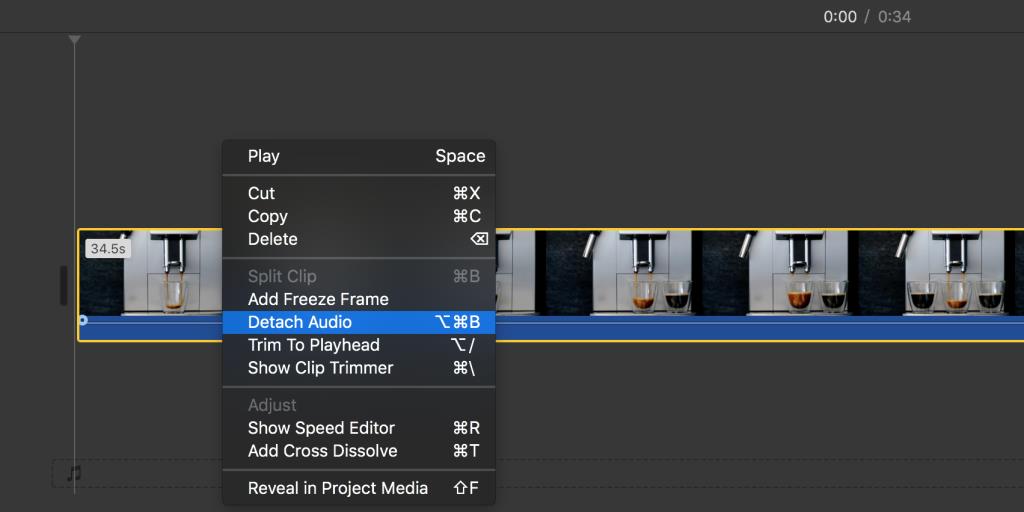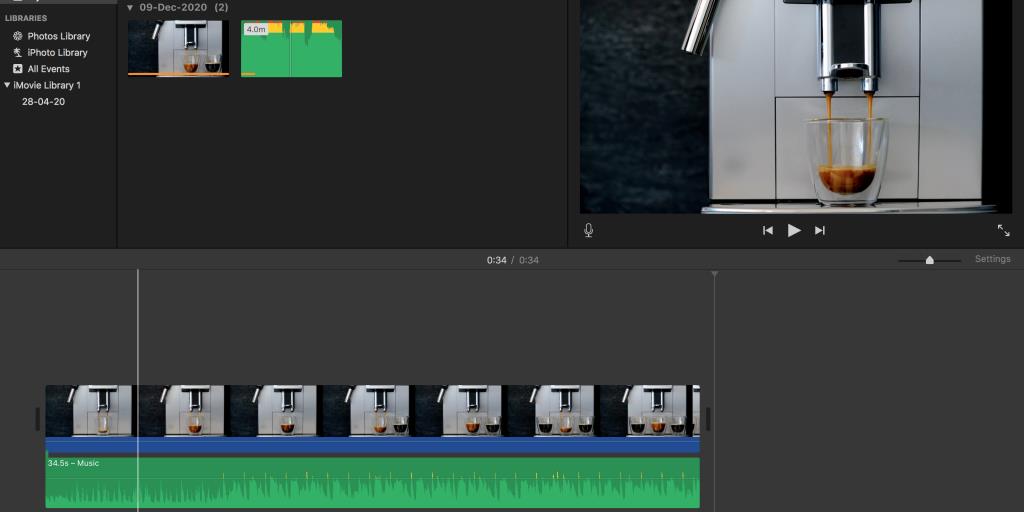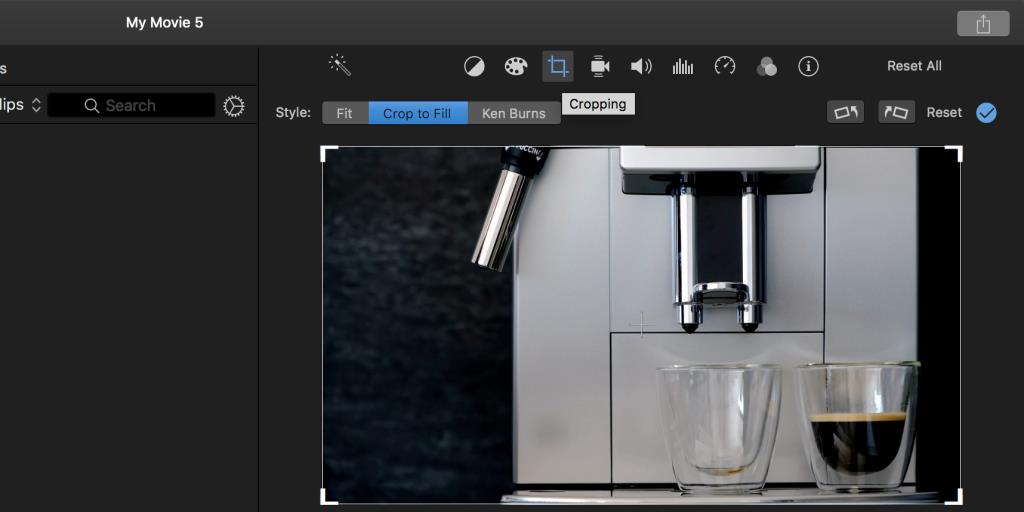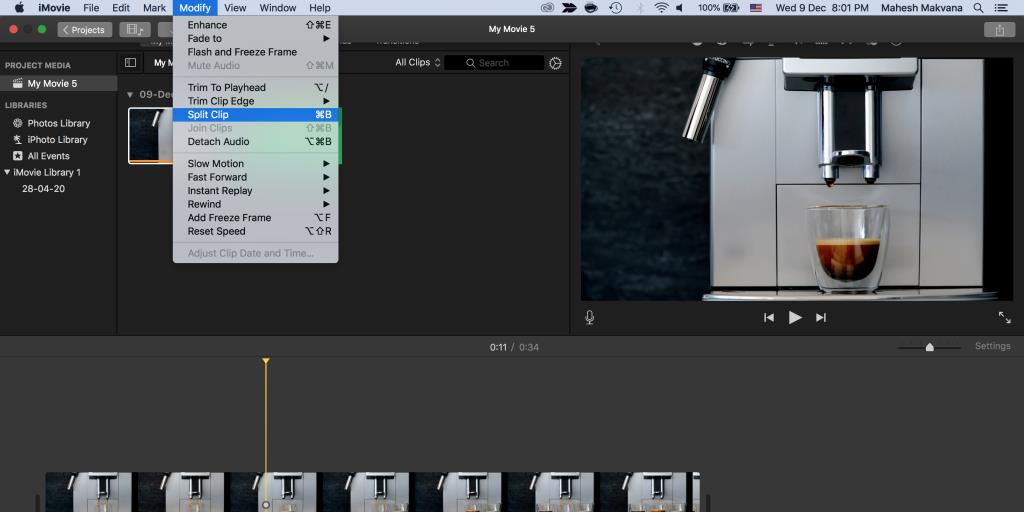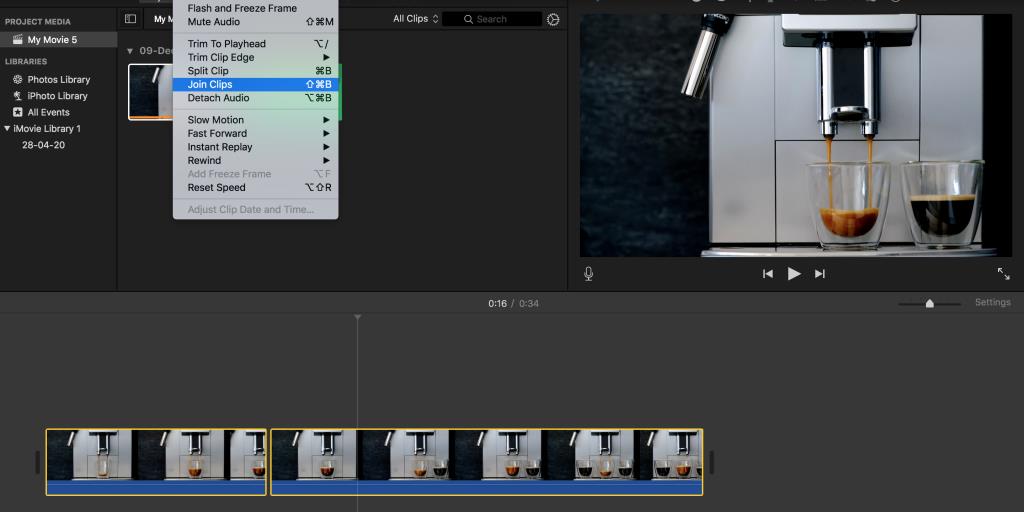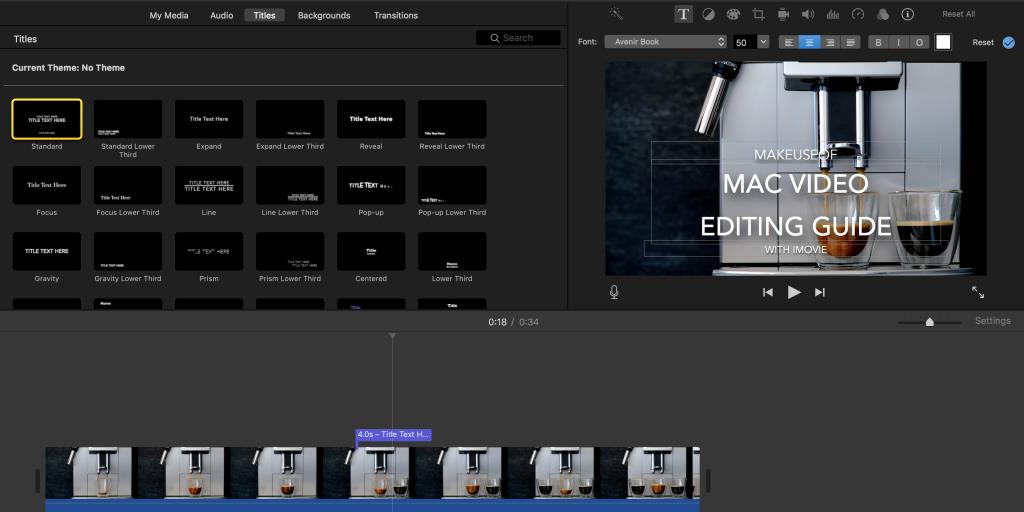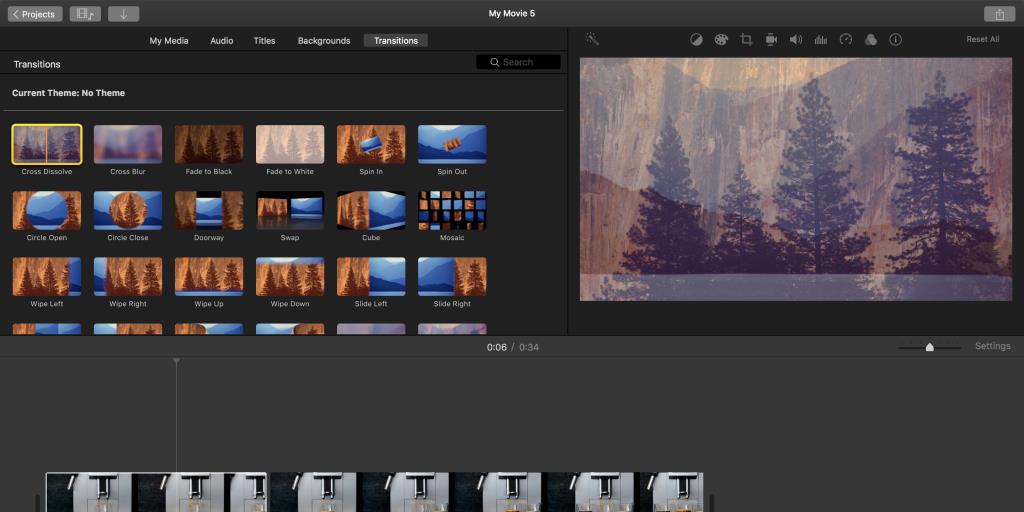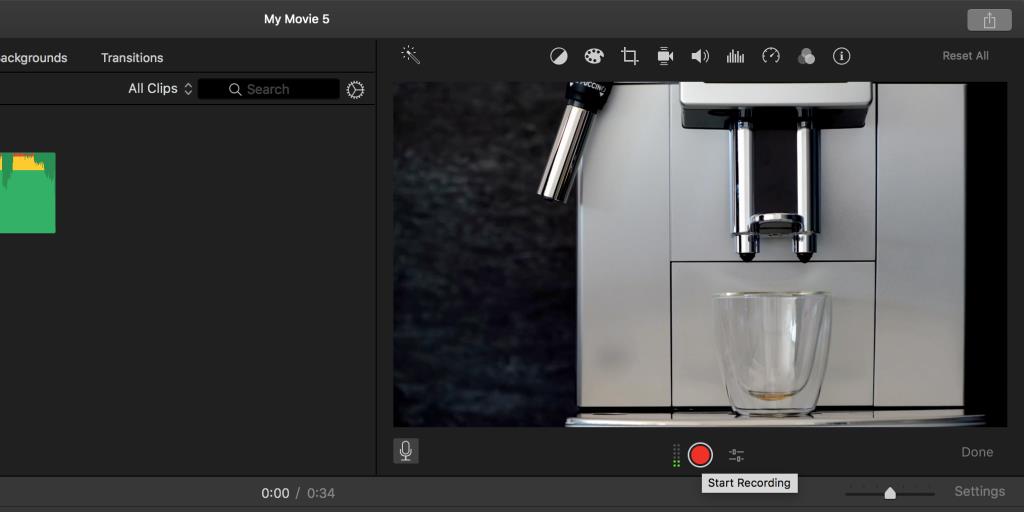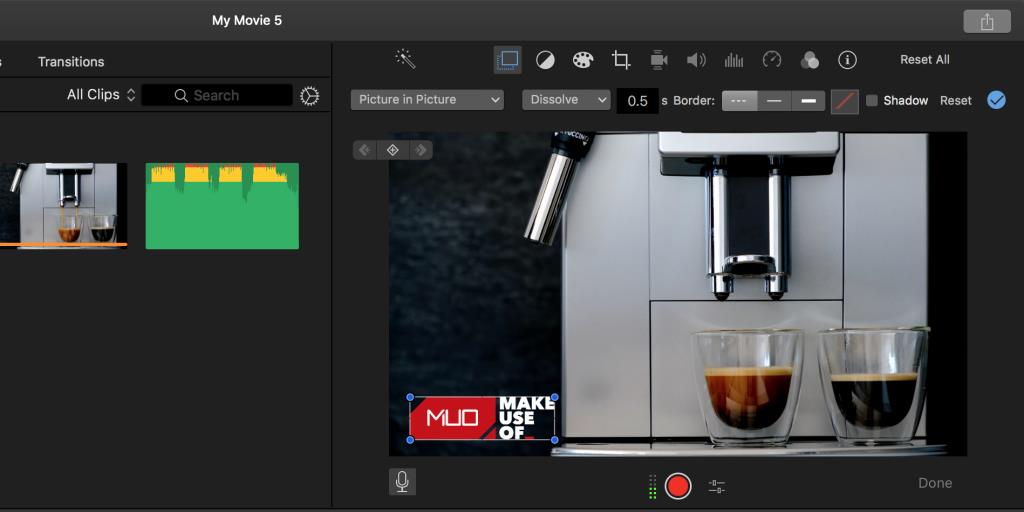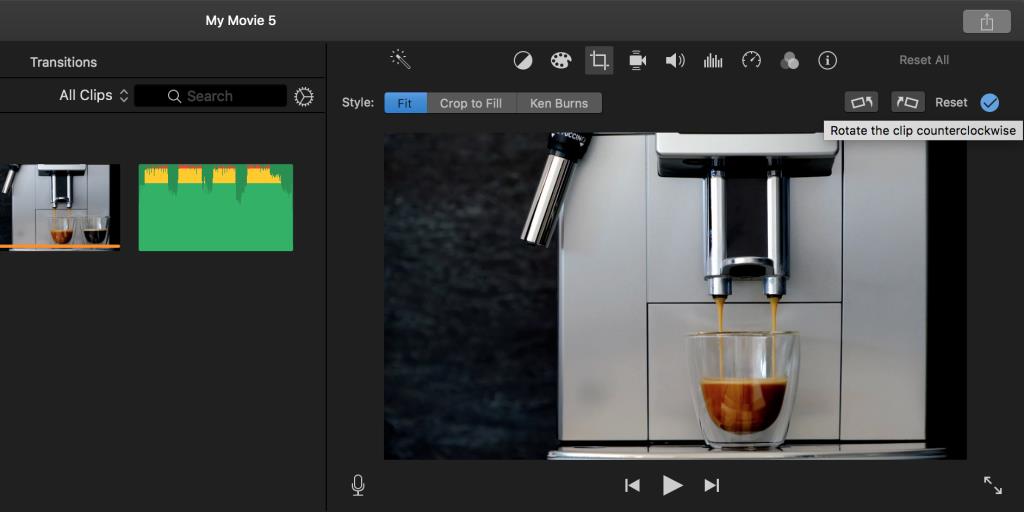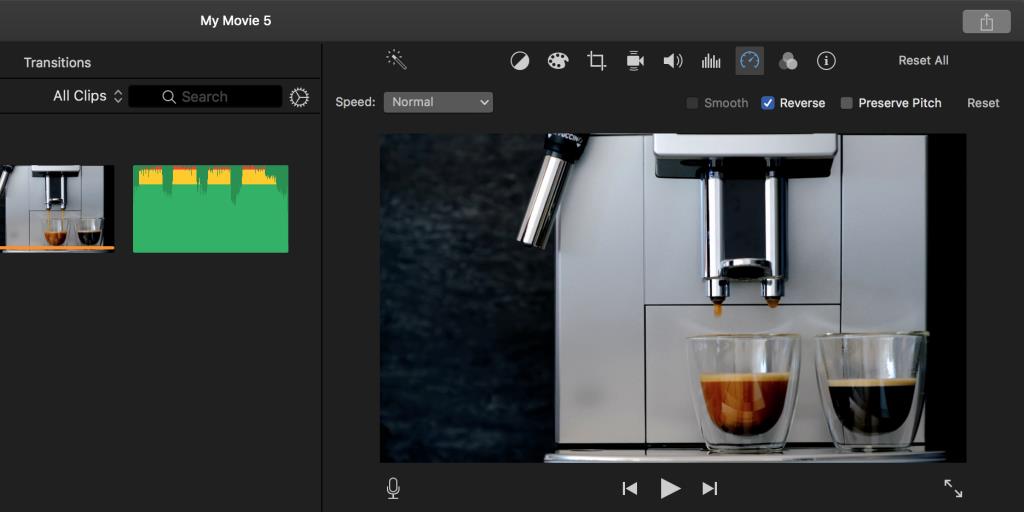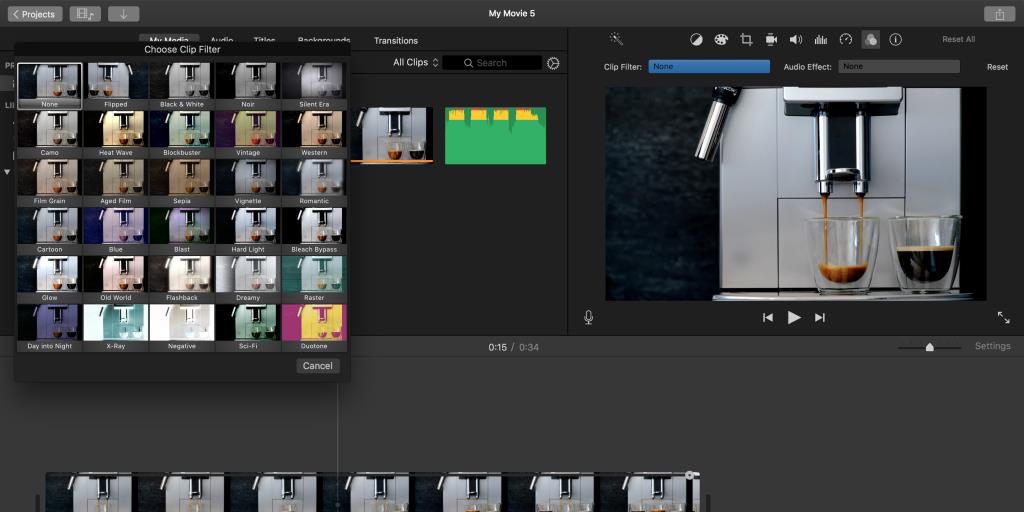¿Quieres editar un video en tu Mac pero no estás seguro de cómo hacerlo? Has venido al lugar correcto. Aquí mostramos cómo puede usar un software de edición de video para macOS para refinar y mejorar fácilmente sus videos.
El programa que usaremos es iMovie, que es un editor de video gratuito de Apple para dispositivos macOS e iOS.
Cómo quitar el audio de un video
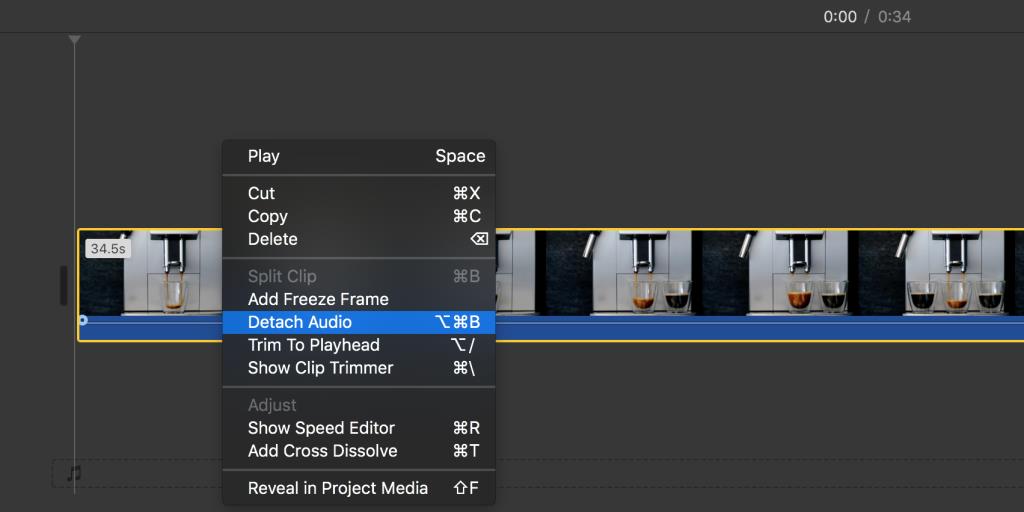
Para eliminar el sonido de su video, siga estos pasos en iMovie:
- Abra iMovie, cree un nuevo proyecto e importe el video que desea editar.
- Arrastra el video a la línea de tiempo para poder editarlo.
- Haga clic con el botón derecho en el video en la línea de tiempo y seleccione Separar audio .
- Haga clic en el audio separado en la línea de tiempo y presione la tecla Suprimir .
Puede exportar su video editado haciendo clic en el menú Archivo> Compartir .
Cómo agregar música de fondo a un video
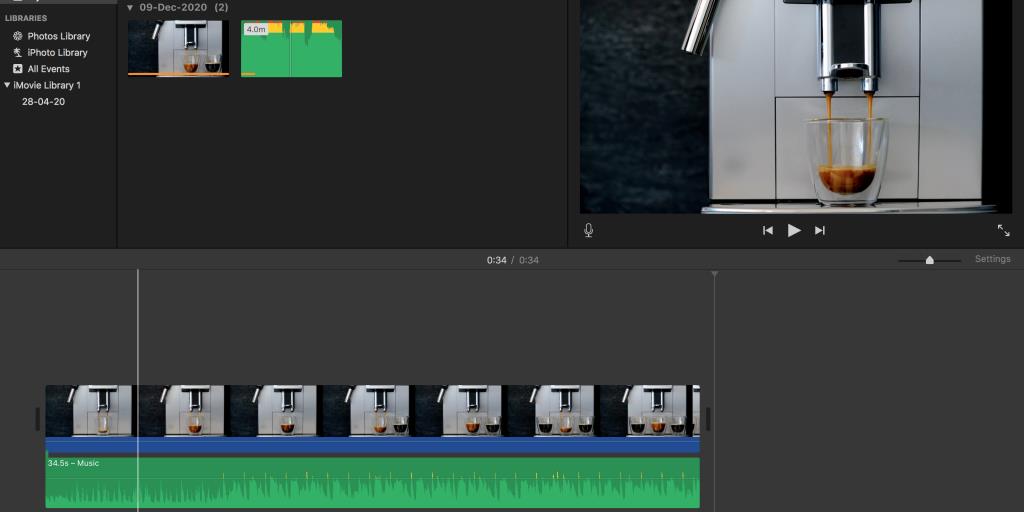
Puede hacer que su video sea más interesante agregando algo de música de fondo. Con iMovie, puede agregar tanto iTunes como archivos de música que no son de iTunes a sus videos.
También puede agregar música a un video en computadoras con Windows .
Así es cómo:
- Asegúrese de que su video ya esté en la línea de tiempo de iMovie.
- Si su pista de música aún no está en iMovie, haga clic en Archivo> Importar medios y agregue la pista.
- Si su archivo de música está en iTunes, haga clic en Audio y seleccione iTunes .
- Arrastra tu archivo de música y colócalo debajo de tu video en la línea de tiempo.
- Su video ahora debería tener la música de fondo elegida.
Cómo recortar un video
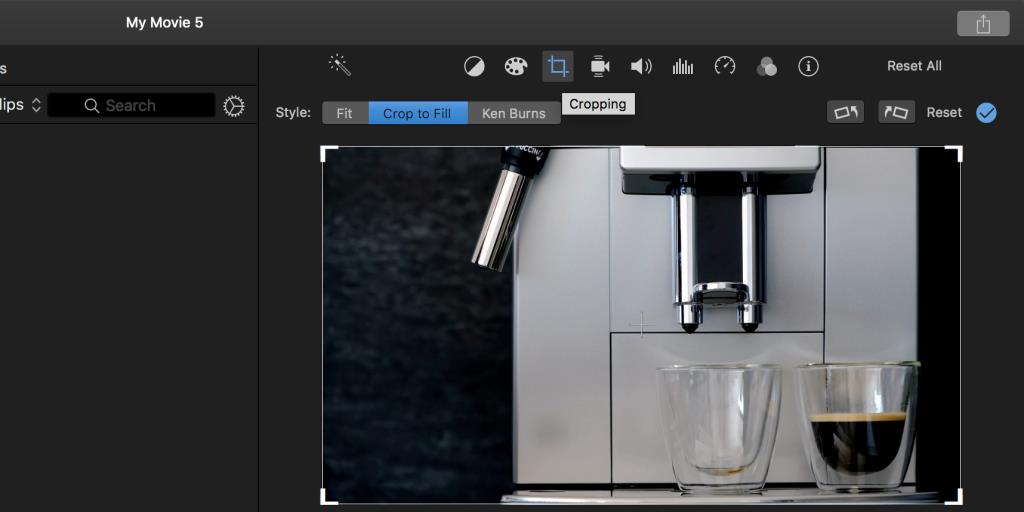
Recortar le permite eliminar áreas no deseadas de su video. Por ejemplo, si algo aparece en el marco pero no lo quiere allí, puede recortarlo con iMovie.
Para hacer eso:
- Asegúrese de que su video esté ubicado en la línea de tiempo principal.
- Haz clic en la opción Recortar encima del mini reproductor.
- Seleccione la opción Recortar para rellenar .
- Ahora verá manijas ajustables en el mini reproductor. Arrastre estos controladores para especificar el área que desea mantener en su video.
- Haga clic en el icono de la marca de verificación para guardar los cambios.
Cómo aumentar o disminuir la velocidad de reproducción de un video

Puede acelerar o ralentizar su video en iMovie, y así es como lo hace:
- Seleccione su videoclip en la línea de tiempo.
- Seleccione el ícono de Velocidad en la esquina superior derecha.
- Elija una opción de velocidad en el menú desplegable Velocidad .
- Seleccione Personalizado en el menú desplegable si desea especificar su propia velocidad de video.
Cómo dividir un video en varias partes
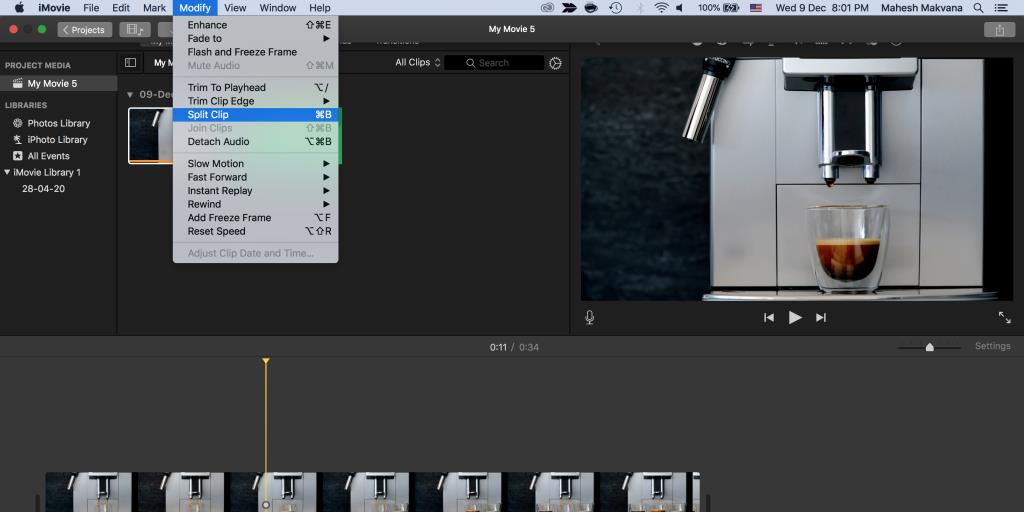
Si desea crear varios clips a partir de un único videoclip más grande, puede hacerlo de la siguiente manera en iMovie en una Mac:
- Coloque el cabezal de reproducción donde desee dividir el video en dos partes.
- Haga clic en Modificar> Dividir clip en la parte superior. Alternativamente, presione el atajo Comando + B.
Cómo fusionar varios clips de video
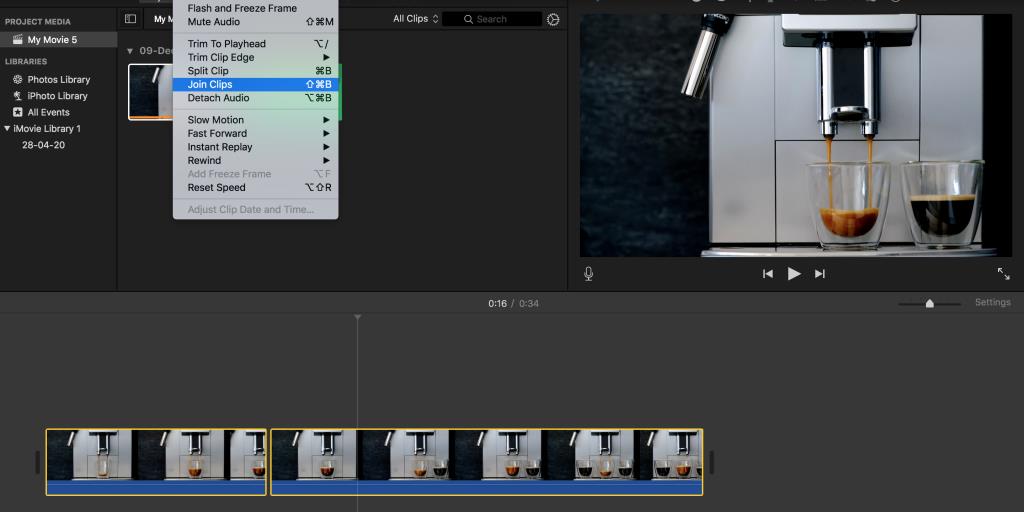
Si sus videoclips están dispersos por todas partes, puede unirlos a todos y hacer un solo clip.
A continuación, le indicamos cómo combinar videoclips en iMovie:
- Seleccione los videos a los que desea unirse en la línea de tiempo. Mantenga presionada la tecla Comando para seleccionar varios videos.
- Haga clic en Modificar> Unir clips en la parte superior para fusionar sus clips en uno.
Cómo agregar texto a un video
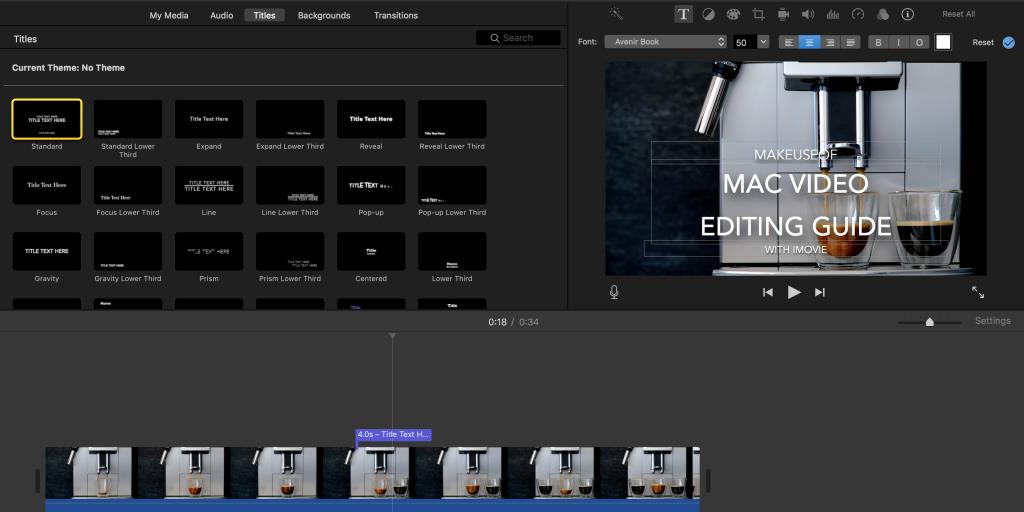
iMovie ofrece muchos estilos de texto para agregar a su video, y puede acceder a ellos de la siguiente manera:
- Coloque el cabezal de reproducción donde desee agregar el texto.
- Haga clic en la pestaña Títulos y elija el estilo de texto que desea agregar.
- Haz doble clic en el estilo y se agregará a tu video.
- Ahora puede escribir su texto personalizado.
Cómo agregar un efecto de transición entre dos clips
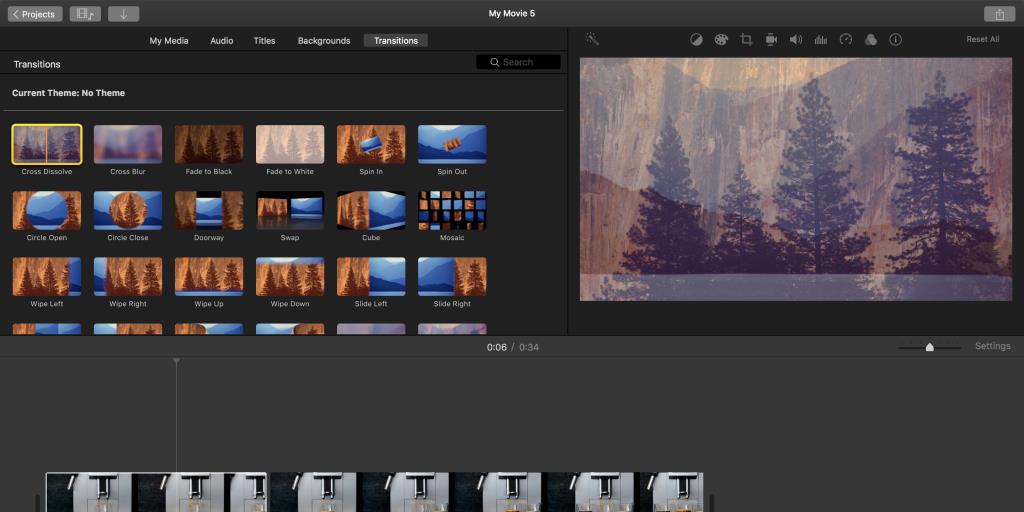
Los efectos de transición de video ayudan a que un clip no finalice abruptamente. Si tiene varios videoclips, así es como agrega un efecto de transición para que se mezclen mejor:
- Haga clic en el video al que desea agregar un efecto de transición en la línea de tiempo.
- Seleccione la pestaña Transiciones en la parte superior.
- Haga doble clic en el efecto de transición que desee y se agregará a su video.
Cómo agregar una voz en off a un video
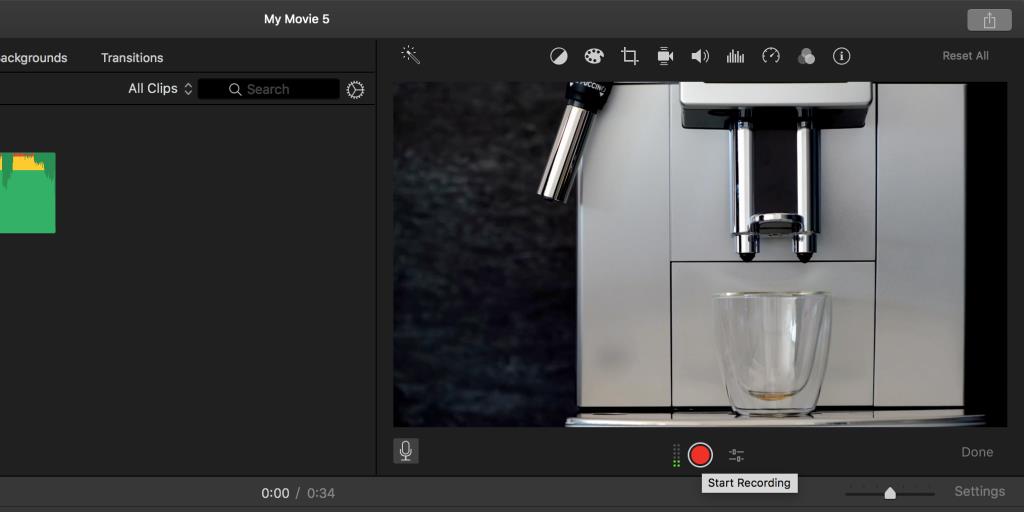
Con iMovie, puede grabar y agregar una voz en off a su video sin salir de la aplicación. Hay una opción de grabación incorporada que puede utilizar para realizar grabaciones de audio personalizadas.
Puede acceder a esta opción siguiendo los siguientes pasos:
- Mueva el cabezal de reproducción a donde desee agregar una voz en off.
- Haga clic en el icono Grabar voz en off y luego haga clic en el botón rojo junto a él.
- Verá una cuenta regresiva y luego comenzará la grabación de audio.
- Haga clic en el botón rojo de detener cuando haya terminado de grabar.
Cómo agregar una marca de agua a un video
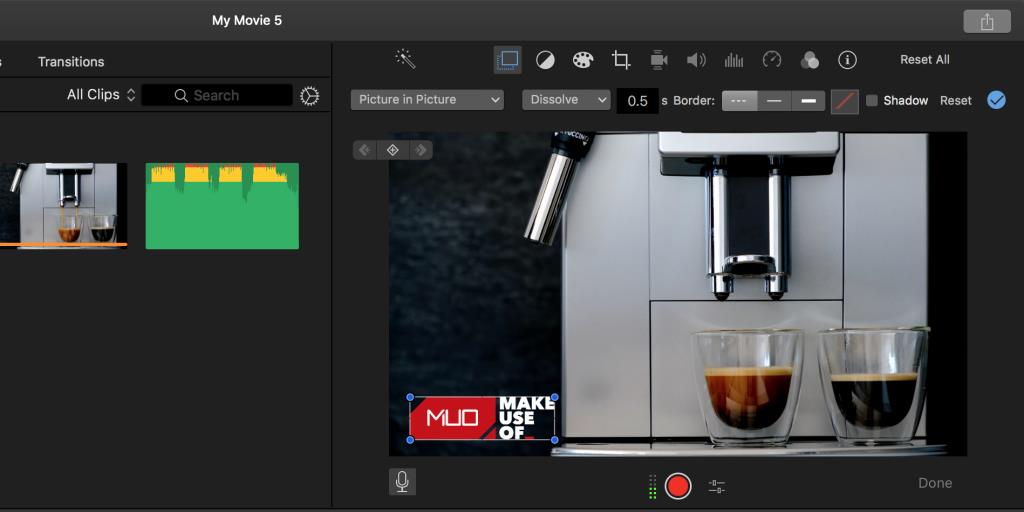
Marcar sus videos en una Mac es tan fácil como colocar su imagen de marca de agua en su video.
Puede hacerlo de la siguiente manera en la aplicación iMovie:
- Haga clic en Archivo> Importar medios en iMovie para importar su imagen de marca de agua.
- Arrastra la imagen de tu marca de agua y colócala sobre tu video en la línea de tiempo.
- Arrastre la marca de agua para que tenga el mismo tamaño que su video en la línea de tiempo. Esto agrega la marca de agua a todo el video.
- Haga clic en su marca de agua en la línea de tiempo y luego seleccione la herramienta Recortar en la parte superior derecha.
- Elija Ajustar en el menú Estilo .
- Haga clic en la opción Configuración de superposición de video en la esquina superior derecha.
- Haga clic en Corte y elija Imagen en imagen .
- Ahora puede arrastrar y colocar su marca de agua donde quiera en su video.
Si usa otro editor de video, consulte otras formas de agregar una marca de agua a un video .
Cómo rotar un video
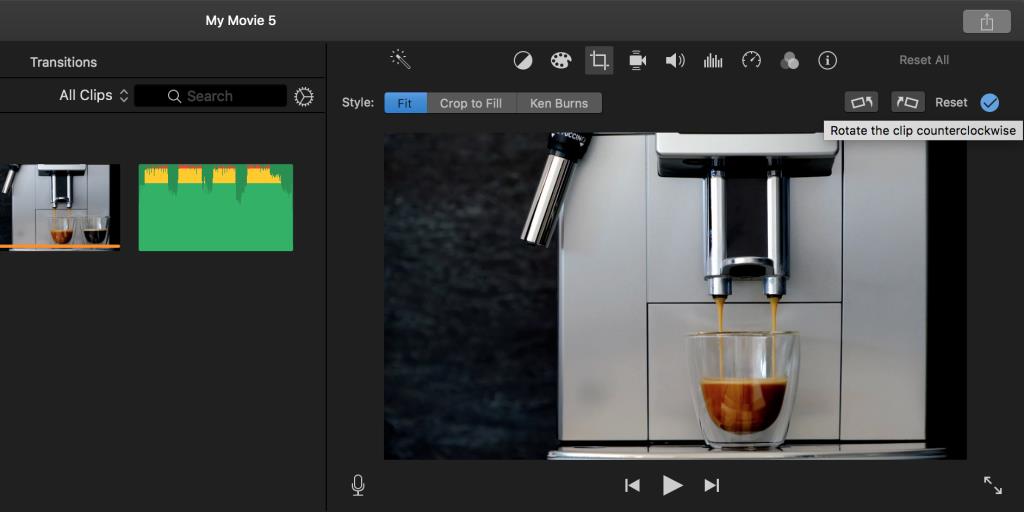
Si su video no tiene la orientación correcta, puede rotarlo con iMovie:
- Seleccione su video en la línea de tiempo y haga clic en el icono Recortar en la parte superior derecha.
- Haga clic en Girar el clip en sentido antihorario o Girar el clip en sentido horario .
- Puede hacer clic en estas opciones varias veces para seguir rotando su video.
Cómo revertir un videoclip
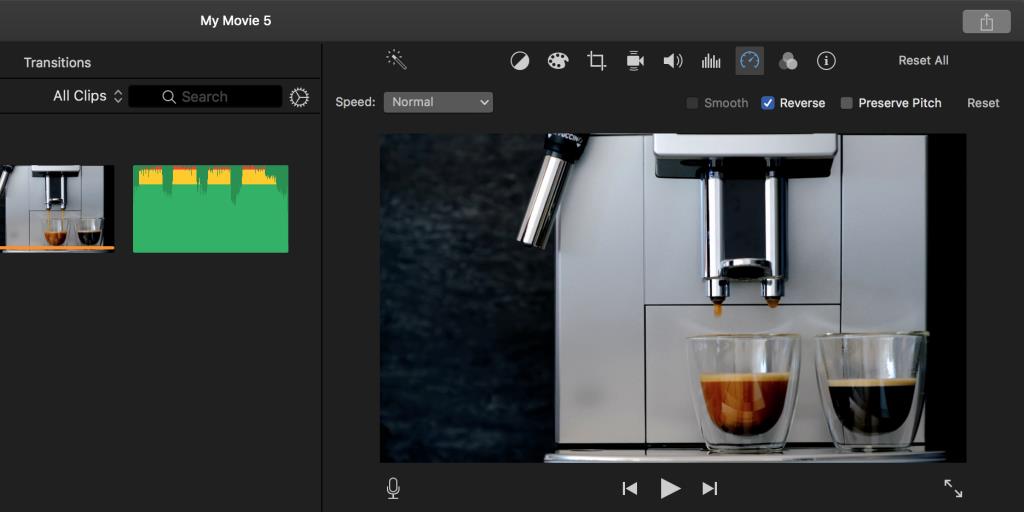
Puede hacer que su video se reproduzca al revés con estos pasos:
- Seleccione su video en la línea de tiempo.
- Haga clic en el icono de Velocidad en la esquina superior derecha.
- Marque la opción Invertir .
Cómo agregar filtros y efectos a un video
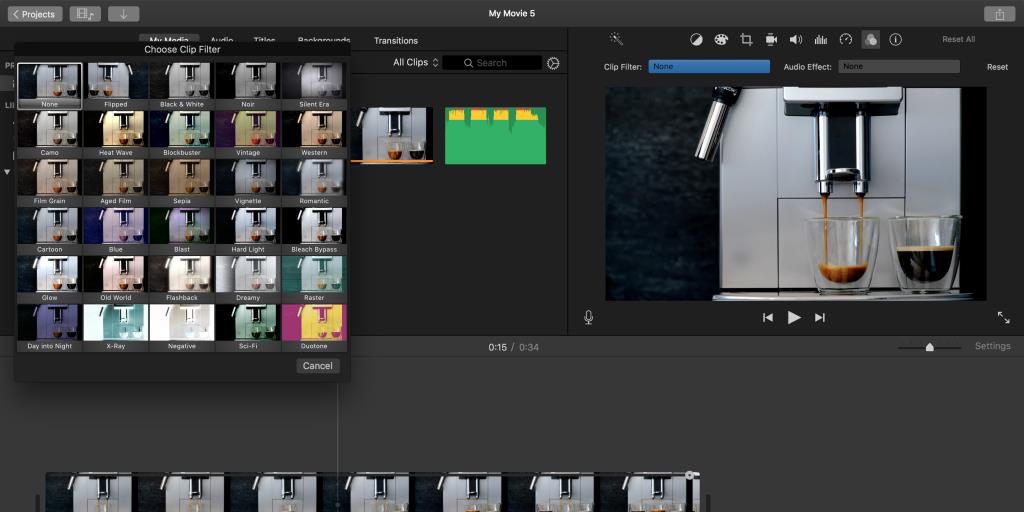
iMovie ofrece varios filtros y efectos para agregar a sus videoclips. Puede acceder a ellos de la siguiente manera:
- Haga clic en el clip al que desea agregar un filtro o efecto en la línea de tiempo.
- Seleccione la opción Filtro de clip y efectos de audio en la esquina superior derecha.
- Haz clic en el menú desplegable junto a Filtro de clips .
- Ahora debería ver todos los filtros que puede agregar a su video.
- Haga clic en un filtro y se agregará a su video.
Edición rápida y sencilla de videos en una Mac
Hay muchos editores de video para Mac en el mercado, pero iMovie tiene que ser el más simple. Esta aplicación le permite realizar casi todas las tareas básicas de edición de video sin que le cueste un centavo.
Al igual que los videos, también puede editar archivos de audio en su Mac. Hay muchos editores de audio para Mac que puedes usar para crear y modificar archivos de audio en macOS.